Để có thể nhanh chóng chuyển dữ liệu từ iPhone sang máy tính, chúng ta có thể sử dụng bắn bluetooth từ iPhone sang máy tính, chuyển ảnh, file tuy nhiên khi thực hiện điều này chúng ta cần phải chú ý những gì, cũng như cần phải làm gì để có thể bắn bluetooth từ iPhone sang máy tính nhanh chóng và chuẩn xác nhất.
- Cách bắn bluetooth từ Android sang iPhone và ngược lại
- Gửi file qua Bluetooth trên iPhone bằng AirBlue Sharing
- Gửi file không giới hạn trên Android, iP, Winphone và máy tính
- Copy, chuyển file PDF vào iPhone, iPad bằng máy tính
- Chuyển file từ máy tính sang điện thoại bằng Cốc Cốc
Gửi file qua Bluetooth trên iPhone là thủ thuật đơn giản giúp người sử dụng các thiết bị iOS như iPad hay Macbook có thể nhanh chóng chuyển, gửi dữ liệu sang cho nhau mà không cần thông qua các ứng dụng hay cáp kết nối. Tuy nhiên để bạn hiểu rõ hơn về cách chia sẻ, gửi file qua Bluetooth trên iPhone, 9Mobi.vn sẽ cùng các bạn thực hiện các thao tác bắn bluetooth từ iPhone sang máy tính, chuyển ảnh, file một cách đầy đủ và hoàn chỉnh nhất.

Hướng dẫn bắn bluetooth từ iPhone sang máy tính, chuyển ảnh, file
* Lưu ý :
- Hiện nay để thực hiện cách bắn bluetooth từ iPhone sang máy tính chỉ có thể áp dụng cho các thiết bị laptop Macbook mà thôi.
- Và với các thiết bị Macbook được sản xuất từ năm 2010 trở xuống đều không thể thực hiện thủ thuật này.
* Cách bắn bluetooth từ iPhone sang máy tính
Cách bắn Bluetooth từ iPhoen chúng ta thực hiện thao tác như sau:
Bước 1 : Trên thiết bị iPhone, chúng ta truy cập vào Cài đặt (Settings) và ấn chọn mục Bluetooth để tiến hành kích hoạt tính năng Bluetooth như hình dưới.
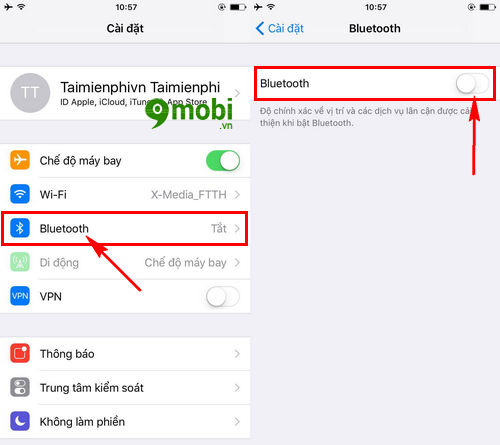
Bước 2 : Sau đó để thực hiện cách bắn bluetooth từ iPhone sang máy tính Macbook các bạn sử dụng máy tính , truy cập vào trình System Preferences , và ấn chọn mục Bluetooth .
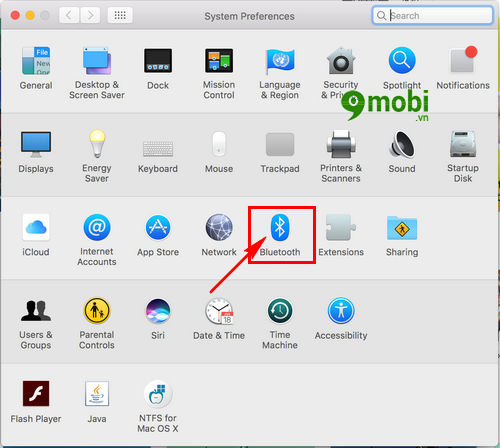
Bước 3 : Lúc này trên màn hình Macbook sẽ xuất hiện một biểu mẫu Bluetooth với danh sách các thiết bị có thể thực hiện kết nối như hình dưới.
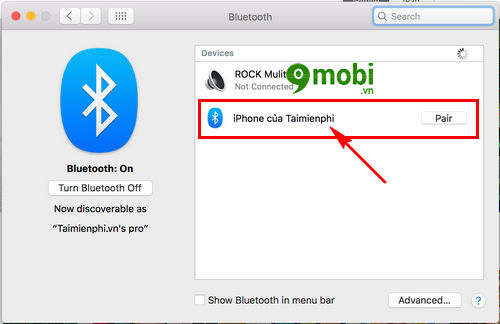
Ấn chọn vào tên Bluetooth iPhone mà bạn vừa thực hiện kích hoạt ở trên để kết nối 2 thiết bị với nhau.
Bước 4 : Hệ thống chương trình sẽ đưa cho bạn một mã số kết nối để thực hiện ghép nối thiết bị iPhone với máy tính.
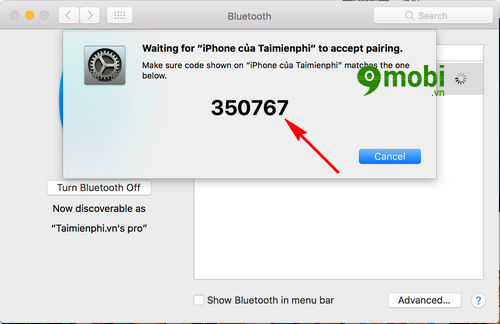
Bước 5 : Trên thiết bị iPhone lúc này sẽ xuất hiện một biểu mẫu thông báo có cho phép thực hiện ghép nối thiết bị thông qua Bluetooth hay không.
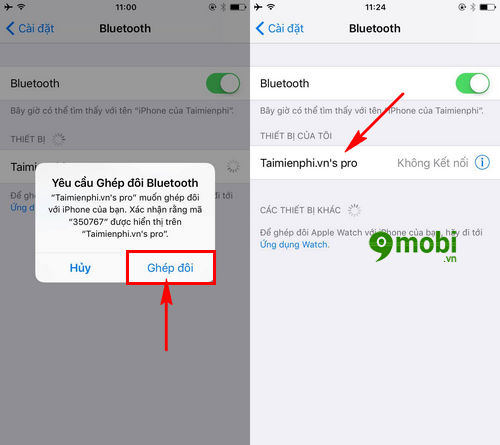
Ấn chọn Ghép đôi để xác nhận, sau đó các bạn sẽ thấy tên máy tính Macbook đã xuất hiện ở mục Thiết bị của tôi. Như vậy chúng ta đã ghép nối thiết bị thành công.
Bước 6 : Để bắn bluetooth từ iPhone sang máy tính, chuyển ảnh, file, từ iPhone các bạn tìm kiếm một hình ảnh bất kỳ như hình dưới.
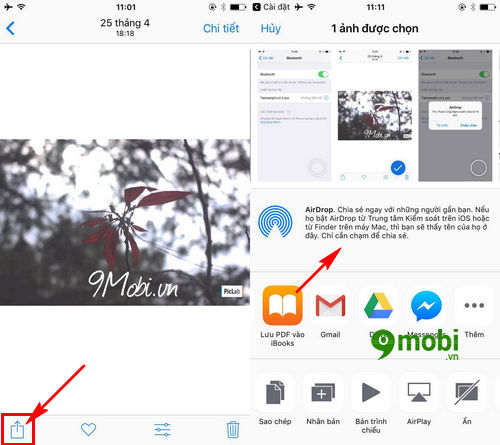
Tại đây các bạn ấn chọn biểu tượng Chia sẻ ở góc tay trái phía dưới màn hình như hình trên, Chương trình sẽ yêu cầu thiết bị Macbook mở Airdrop lên.
Bước 7 : Tại thiết bị Macbook để mở AirDrop bắn bluetooth từ iPhone sang máy tính các bạn ấn chọn biểu tượng Finder từ thanh Dock trên màn hình.
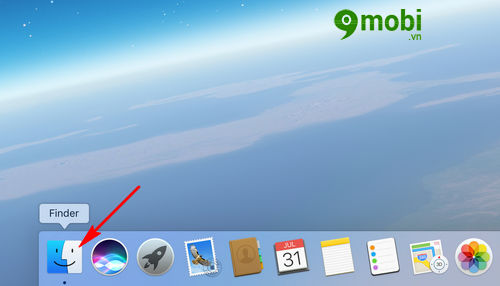
Bước 8 : Tiếp theo đó các bạn lựa chọn thẻ AirDrop để thiết lập tùy chỉnh tính năng AirDrop trên máy tính Macbook.
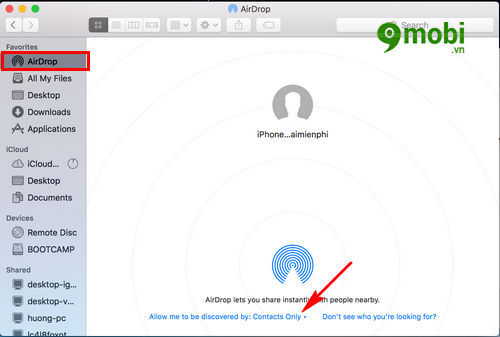
Để kích hoạt AirDrop trên Macbook, bắn bluetooth từ iPhone sang máy tính, chuyển ảnh, file chúng ta ấn chọn mà mục Allow me to be discovered by như hình trên.
Bước 9 : Sau đó chúng ta ấn chọn mục EveryOne để xác nhận sẽ nhận các dữ liệu bắn bluetooth từ iPhone sang máy tính, chuyển ảnh, file từ AirDrop này.
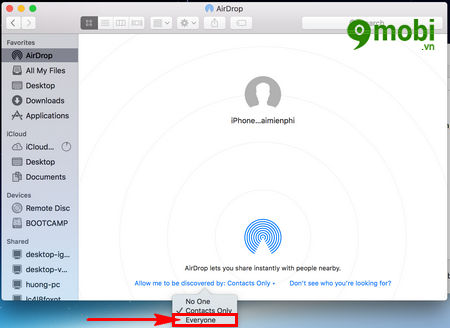
Bước 10 : Khi các bạn đã thiết lập Airdrop trên Macbook thành công, các bạn sử dụng lại thiết bị iPhone và tiến hành chia sẻ, bắn bluetooth từ iPhone sang máy tính bằng cách ấn chọn lại nút Chia sẻ .
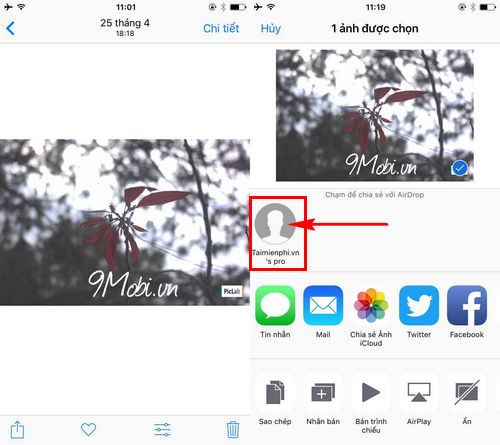
Sau đó các bạn sẽ thấy tên thiết bị Macbook mà chúng ta vừa ghép nối Bluetooth xuất hiện, ấn chọn vào đó để chuyển dữ liệu.
Bước 11 : Ngay lập tức trên màn hình Macbook sẽ xuất hiện một thông báo có muốn nhận dữ liệu file từ iPhone gửi qua Airdrop hay không.
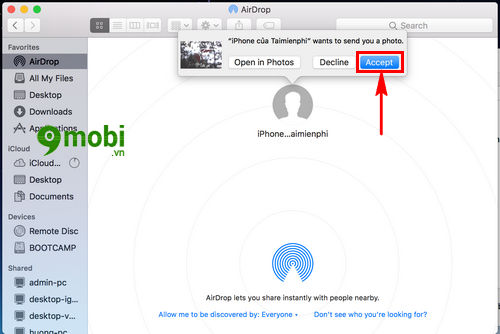
Các bạn ấn chọn mục Accept để xác nhận.
Và như vậy chúng ta đã vừa cùng nhau đi tìm hiểu các thao tác thực hiện bắn bluetooth từ iPhone sang máy tính, chuyển ảnh, file vô cùng tiện ích dành cho các thiết bị iPhone và Macbook để lấy được các dữ liệu quan trọng muốn lưu trữ trên máy tính một cách cẩn thận hơn, tin rằng với các bước hướng dẫn ở trên các bạn cũng đã nhanh chóng hoàn thành thủ thuật này trên thiết bị của mình rồi.
https://9mobi.vn/cach-ban-bluetooth-tu-iphone-sang-may-tinh-chuyen-anh-file-19579n.aspx
Trong trường hợp thiết bị iPhone của bạn gặp phải lỗi kết nối Bluetooth có thể xem lại bài viết cách khắc phục lỗi kết nối Bluetooth trên iPhone để nhanh chóng xử lý các lỗi này cũng như thực hiện việc bắn file, chia sẻ dữ liệu trên iPhone và máy tính.